안녕하세요!
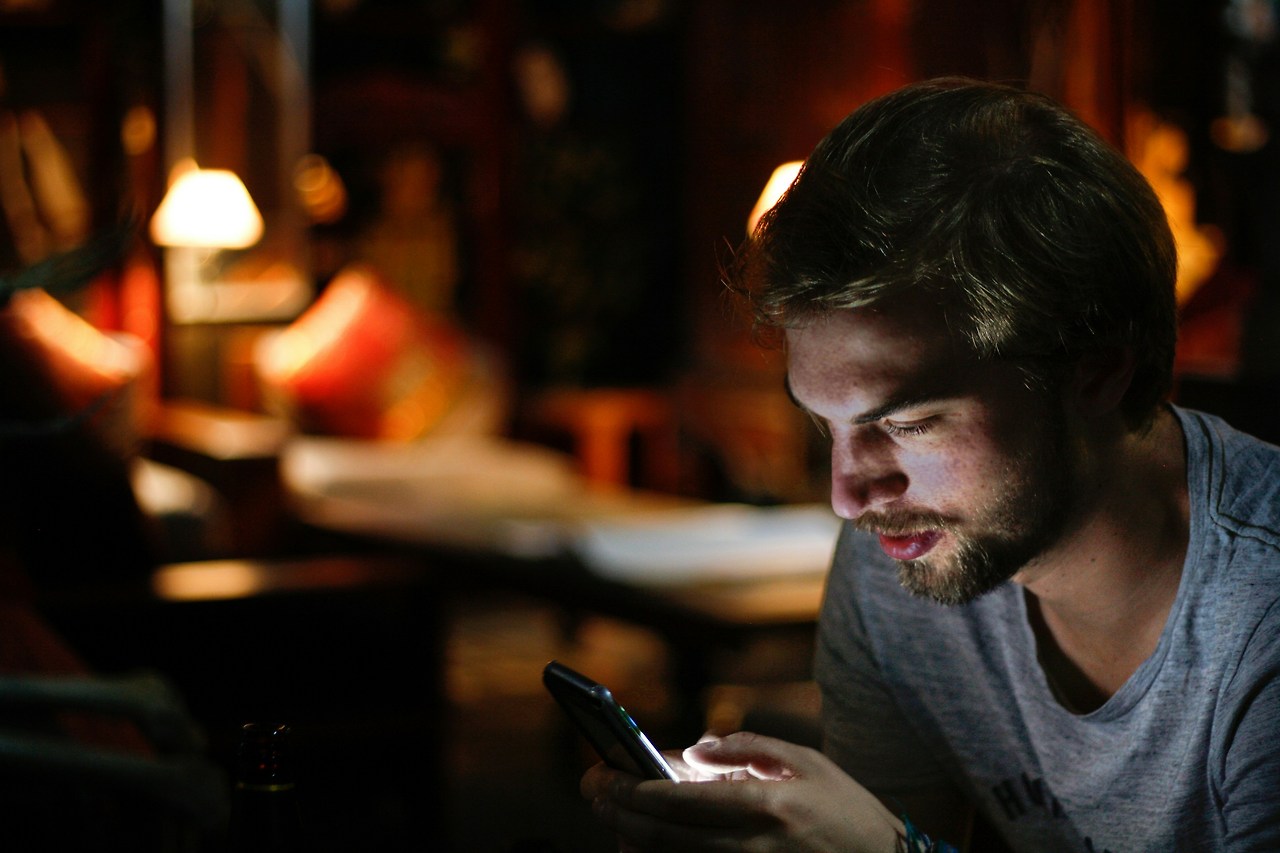


오늘은 많은 분들이 궁금해하시는 핸드폰 동영상을 컴퓨터로 옮기는 방법에 대해 알아보겠습니다. 스마트폰으로 촬영한 소중한 추억이나 중요한 영상들을 PC로 옮겨 보관하거나 편집하고 싶으신가요? 다양한 방법을 통해 쉽고 빠르게 동영상을 옮기는 방법을 상세히 알려드리겠습니다.
USB 케이블을 이용한 동영상 전송 방법



1. 기본 연결 방법
- USB 데이터 케이블을 이용해 핸드폰과 컴퓨터를 연결합니다
- 핸드폰에 휴대전화 데이터에 접근 허용 팝업창이 나타나면 허용을 선택합니다
- 화면 상단에서 아래로 스와이프하여 USB 사용 목적 변경 > 파일 전송을 선택합니다
2. 파일 찾기 및 전송하기
- PC에서 내 컴퓨터 또는 파일 탐색기를 열어 연결된 핸드폰을 찾습니다
- 핸드폰 저장소 > DCIM > Camera 폴더로 이동하면 대부분의 동영상 파일을 찾을 수 있습니다
- 원하는 동영상 파일을 선택한 후 복사(Ctrl+C)하여 PC의 원하는 폴더에 붙여넣기(Ctrl+V)합니다
- 파일을 드래그하여 PC 폴더에 끌어다 놓는 방법도 가능합니다
클라우드 서비스를 활용한 동영상 전송 방법
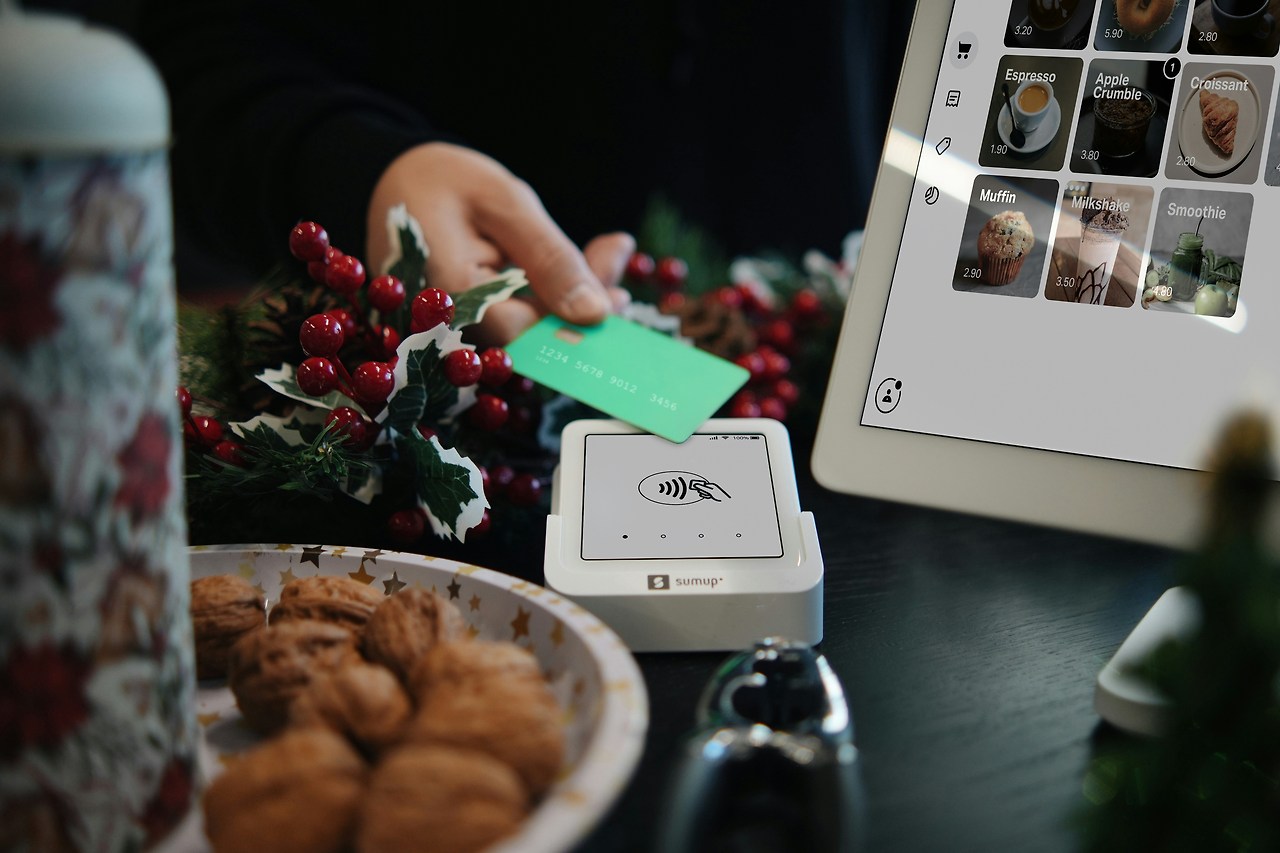


1. 클라우드 서비스의 장점
- USB 케이블 없이도 무선으로 파일을 전송할 수 있습니다
- 인터넷만 연결되어 있다면 언제 어디서나 접근 가능합니다
- 대용량 파일도 쉽게 전송할 수 있습니다
2. OneDrive 사용 방법
- 핸드폰에 OneDrive 앱을 설치하고 Microsoft 계정으로 로그인합니다
- 앱에서 업로드할 동영상을 선택하고 클라우드에 업로드합니다
- PC에서 OneDrive 웹사이트나 앱에 접속하여 업로드된 동영상을 다운로드합니다
메시징 앱이나 이메일을 통한 전송 방법
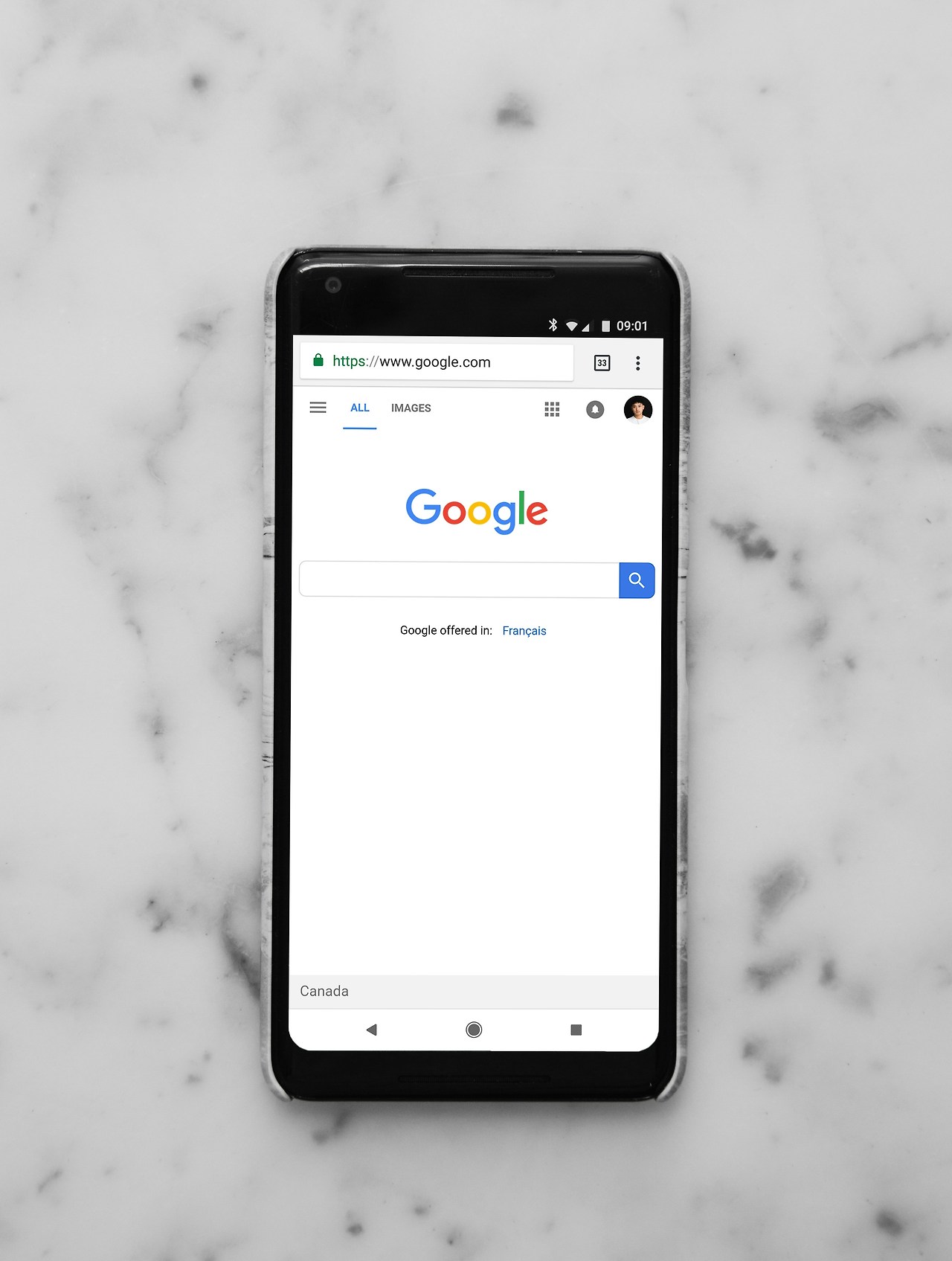


1. 카카오톡 활용하기
- 핸드폰에서 카카오톡 나에게 보내기 기능을 이용해 동영상을 전송합니다
- PC에서 카카오톡에 로그인하여 보낸 동영상을 다운로드합니다
- 단, 대용량 파일은 압축되거나 전송이 제한될 수 있습니다
2. 이메일 활용하기
- 핸드폰에서 이메일 앱을 열고 자신의 이메일로 동영상을 첨부하여 보냅니다
- PC에서 이메일에 접속하여 첨부파일을 다운로드합니다
- 이메일은 일반적으로 파일 크기 제한이 있어 대용량 동영상은 전송이 어려울 수 있습니다
전용 앱을 활용한 동영상 전송 방법
1. MobileTrans 활용하기
- PC에 MobileTrans 프로그램을 설치합니다
- USB 케이블로 핸드폰과 PC를 연결합니다
- 프로그램에서 Phone Transfer > Export to Computer 옵션을 선택합니다
- 전송하고 싶은 동영상을 선택하고 Export 버튼을 클릭합니다
2. 핸드쉐이커(Handshaker) 앱 활용하기
- 핸드폰에 핸드쉐이커 앱을 설치합니다
- USB 케이블 또는 무선 연결(동일 네트워크)로 핸드폰과 PC를 연결합니다
- 비디오 탭으로 이동하여 전송하고자 하는 동영상을 선택하고 내보내기 버튼을 클릭합니다
자주 묻는 질문 (Q&A)
Q1. USB 케이블로 연결했는데 컴퓨터에서 핸드폰이 인식되지 않아요.
A. 핸드폰의 잠금을 해제하고, 알림창에서 USB 사용 목적을 파일 전송 모드로 변경해보세요. 또한 다른 USB 포트나 케이블을 시도해보는 것도 좋은 방법입니다.
Q2. 대용량 동영상을 전송하는 가장 좋은 방법은 무엇인가요?
A. USB 케이블을 이용한 직접 전송이 가장 빠르고 품질 손실 없이 전송할 수 있는 방법입니다. 클라우드 서비스도 좋지만 인터넷 속도에 따라 시간이 오래 걸릴 수 있습니다.
Q3. 이메일로 동영상을 보내려고 하는데 용량 제한이 있다고 나와요.
A. 이메일은 일반적으로 파일 크기 제한이 있습니다. 대용량 파일은 USB 케이블이나 클라우드 서비스를 이용하는 것이 좋습니다.
Q4. 아이폰에서 PC로 동영상을 옮기는 방법도 동일한가요?
A. 아이폰은 iTunes나 iCloud를 활용하는 방법이 추가로 있습니다. USB 케이블 연결 후 자동으로 나타나는 옵션을 따라하시면 됩니다.
Q5. 동영상 전송 시 품질이 저하되는 경우가 있나요?
A. 이메일이나 메시징 앱을 통한 전송은 파일이 압축되어 품질이 저하될 수 있습니다. USB 케이블이나 클라우드 서비스를 이용하면 원본 품질을 유지할 수 있습니다.
Q6. 블루투스로도 동영상을 전송할 수 있나요?
A. 가능하지만 속도가 매우 느리고 대용량 파일 전송에는 적합하지 않습니다. 소형 동영상 파일에만 사용하는 것이 좋습니다.
Q7. 클라우드 서비스 사용 시 데이터 요금이 부과될 수 있나요?
A. 모바일 데이터를 사용하여 업로드할 경우 데이터 요금이 부과될 수 있습니다. 가능하면 Wi-Fi 환경에서 업로드하는 것이 좋습니다.
Q8. 동영상 파일이 너무 커서 전송이 오래 걸려요. 어떻게 해야 하나요?
A. 동영상 압축 앱을 사용하여 파일 크기를 줄이거나, 동영상을 여러 개로 나누어 전송하는 방법을 시도해볼 수 있습니다.
Q9. PC에서 핸드폰으로 동영상을 옮기는 방법도 동일한가요?
A. 네, 대부분의 방법은 양방향으로 작동합니다. USB 케이블 연결 후 PC의 파일을 핸드폰 저장소로 복사하거나, 클라우드 서비스를 통해 다운로드할 수 있습니다.
Q10. SD 카드에 저장된 동영상은 어떻게 옮기나요?
A. USB 케이블로 연결 시 내부 저장소와 SD 카드가 모두 표시됩니다. SD 카드를 선택하여 동일한 방법으로 파일을 복사할 수 있습니다.
결론
지금까지 핸드폰 동영상을 컴퓨터로 옮기는 다양한 방법에 대해 알아보았습니다. USB 케이블을 이용한 직접 전송이 가장 보편적이고 빠른 방법이지만, 상황에 따라 클라우드 서비스나 메시징 앱을 활용하는 것도 좋은 선택입니다. 자신에게 가장 편리한 방법을 선택하여 소중한 동영상을 안전하게 PC로 옮겨보세요. 더 많은 디지털 생활 팁이 필요하시면 언제든지 방문해 주세요!

